Win10에서 작업 버튼을 추가하고 삭제하는 방법
win10에서 작업 버튼을 추가하고 삭제하는 방법 win10 시스템에는 사용할 수 있는 편리한 서비스 기능이 많이 있습니다. 운영 센터의 작업 버튼 시스템은 다양한 서비스 기능을 빠르게 열 수 있도록 도와줍니다. 바로가기 버튼에는 자주 사용하지 않거나 전혀 사용하지 않는 버튼이 있습니다. 그러면 이러한 버튼을 어떻게 삭제합니까? 편집기에서 win10의 작업 버튼 삭제에 대한 튜토리얼을 제공할 것입니다.
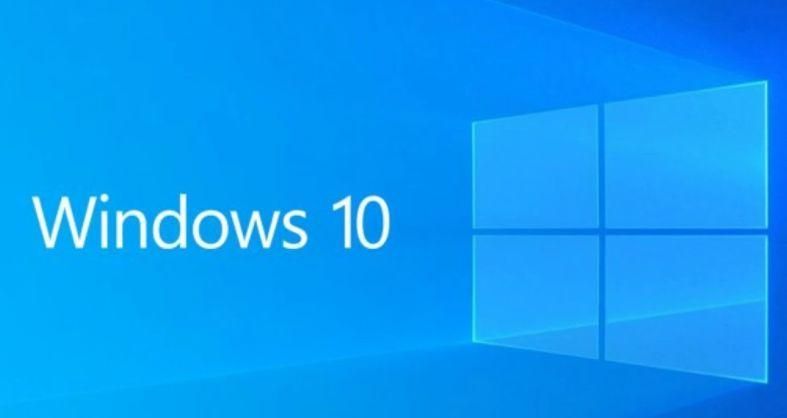
win10에서 작업 버튼 추가 및 삭제에 대한 튜토리얼
1. 작업 센터 버튼을 클릭하고 "모든 설정"을 클릭하세요.
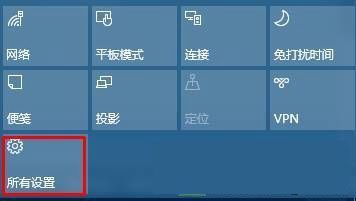
2. "설정" 인터페이스에서 "시스템(디스플레이, 알림, 애플리케이션, 전원)"을 클릭하세요.
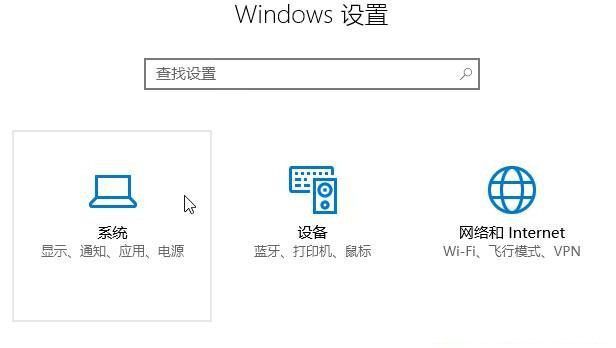
3. 왼쪽에서 "기본 앱"을 클릭하고 오른쪽에서 "빠른 작업 추가 또는 제거"를 클릭하세요.
4. 필요한 경우 사용하지 않는 기능 뒤에 있는 스위치를 끄고 해당 기능이 필요한 경우 다시 켜면 됩니다. 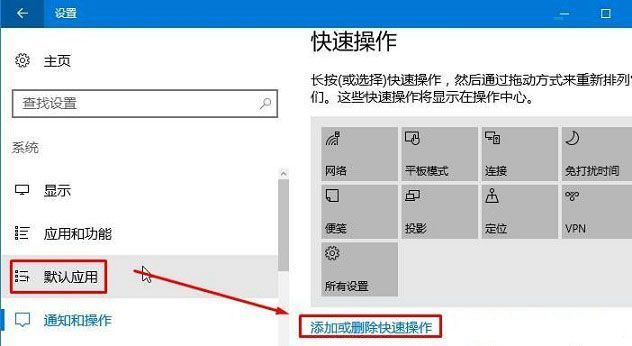
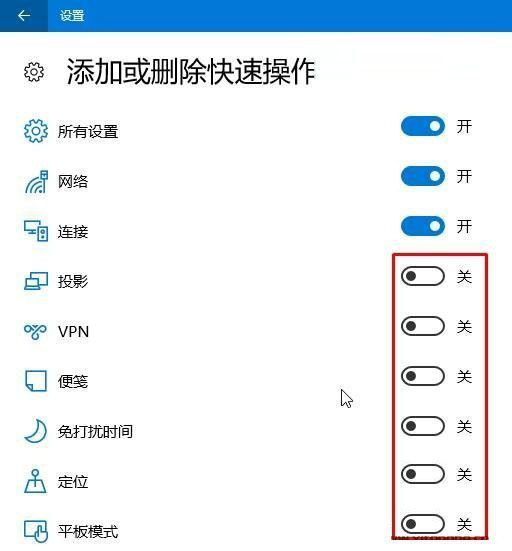
win10에서 작업 버튼 추가 및 삭제 방법 - win10에서 작업 버튼 추가 및 삭제 튜토리얼의 전체 내용입니다. 더 흥미로운 내용을 보려면 이 사이트에 주목하세요.
위 내용은 Win10에서 작업 버튼을 추가하고 삭제하는 방법의 상세 내용입니다. 자세한 내용은 PHP 중국어 웹사이트의 기타 관련 기사를 참조하세요!

핫 AI 도구

Undresser.AI Undress
사실적인 누드 사진을 만들기 위한 AI 기반 앱

AI Clothes Remover
사진에서 옷을 제거하는 온라인 AI 도구입니다.

Undress AI Tool
무료로 이미지를 벗다

Clothoff.io
AI 옷 제거제

AI Hentai Generator
AI Hentai를 무료로 생성하십시오.

인기 기사

뜨거운 도구

메모장++7.3.1
사용하기 쉬운 무료 코드 편집기

SublimeText3 중국어 버전
중국어 버전, 사용하기 매우 쉽습니다.

스튜디오 13.0.1 보내기
강력한 PHP 통합 개발 환경

드림위버 CS6
시각적 웹 개발 도구

SublimeText3 Mac 버전
신 수준의 코드 편집 소프트웨어(SublimeText3)

뜨거운 주제
 7554
7554
 15
15
 1382
1382
 52
52
 83
83
 11
11
 59
59
 19
19
 22
22
 96
96


